Mit dem Befehl KäfigBearbeiten können Objekte mithilfe zwei- und dreidimensionaler Käfigobjekte sanft verformt werden.
Hinweis
| ● | Die Käfigbearbeitung erlaubt eine glatte Verformung von Flächen mit dichten Kontrollpunkten. |
| ● | Flächenverbände werden mit der Verformung durch KäfigBearbeiten nicht an den Nähten auseinandergenommen. |
| ● | KäfigBearbeiten erlaubt globale Verformung und Verformung eines Objektteils. |
| ● | Das Kontrollobjekt kann mit dem Befehl Käfig erzeugt werden oder kann eine bestehende Fläche oder Kurve sein. |
| ● | Um das eingeschlossene Objekt als eigenes Kontrollobjekt zu verwenden, wählen Sie eine Kante des gleichen Objekts oder eine Seite eines Flächenverbands aus. |
| ● | Historie ist integriert, ungeachtet der Einstellung Historie. |
Vorgehen
| 1. | Wählen Sie die eingeschlossenen (zu bearbeitenden) Objekte aus. |
| 2. | Erstellen oder wählen Sie ein Kontrollobjekt aus, das die zu bearbeitende Region bestimmt. |
Optionen für Käfigkontrollobjekt
Mit der Option Hüllkörper wird der Hüllkörper des Objekts verwendet, um die Position des Quaders zu bestimmen.
Optionen der Option "Hüllkörper"
KoordinatenSystem
Koordinatensystem für das Begrenzungsrechteck.
Konstruktionsebene
Koordinaten der Konstruktionsebene.
Welt
3Punkte
Wählen Sie drei Punkte, um ein Koordinatensystem zu definieren.
Hinweis: In der Befehlshilfe für Hüllkörper finden Sie eine detailliertere Beschreibung dieses Befehls.
Käfigpunkte
Mit der Option Käfigpunkte wird die Anzahl der Kontrollpunkte und der Grad des Käfigs in alle Richtungen dem Käfigobjekt entsprechend bestimmt.
PunktZahl (UV oder XYZ)
Zur Eingabe der Anzahl Kontrollpunkte in jeder Richtung der Linie, des Rechtecks oder des Quaders.
Grad (UV oder XYZ)
Zur Eingabe des Grads in jeder Richtung der Linie, des Rechtecks oder des Quaders.
Linie
Zeichnet eine Linie, die als Kontrollobjekt verwendet wird.
Linienpunkte
Grad
Der Grad der Linie.
PunktZahl
Die Anzahl der Kontrollpunkte.
Rechteck
Zeichnet ein Rechteck zur Verwendung als Kontrollobjekt.
Optionen für Rechteck
3Punkte
Mit der Option 3Punkte wird das Rechteck unter Verwendung zweier nebeneinander liegender Eckpunkte und einer Position auf der gegenüber liegenden Seite gezeichnet.
Vertikal
Mit der Option Vertikal wird das Rechteck rechtwinklig zur Konstruktionsebene gezeichnet.
Zentrum
Mit der Option Zentrum wird das Rechteck rund um einen Mittelpunkt gezeichnet.
Hinweis: In der Befehlshilfe für Rechteck finden Sie eine detailliertere Beschreibung dieses Befehls.
Käfigpunkte
UGrad/VGrad
Definiert den Grad der Fläche in die U- und V-Richtung.
UPunktzahl/VPunktzahl
Die Anzahl Kontrollpunkte in die U- und V-Richtungen.
Quader
Zeichnet einen Quader, der als Kontrollobjekt verwendet wird.
Quaderoptionen
Standard
Standardmäßig wird das Basisrechteck mithilfe zweier gegenüber liegender Eckpunkte gezeichnet.
Hüllkörper
Mit der Option Hüllkörper wird der Hüllkörper des Objekts verwendet, um die Position des Quaders zu bestimmen.
Hinweis: In der Befehlshilfe für Hüllkörper finden Sie eine detailliertere Beschreibung dieses Befehls.
Diagonal
Mit der Option Diagonal wird das Basisrechteck von zwei diagonalen Eckpunkten aus gezeichnet. Für die Seitenlänge ist keine Option vorhanden.
3Punkte
Mit der Option 3Punkte wird das Basisrechteck unter Verwendung zweier nebeneinander liegender Eckpunkte und einer Position auf der gegenüber liegenden Seite gezeichnet.
Vertikal
Mit der Option Vertikal wird das Basisrechteck rechtwinklig zur Konstruktionsebene gezeichnet.
Zentrum
Mit der Option Zentrum wird das Basisrechteck rund um einen Mittelpunkt gezeichnet.
Hinweis: In der Befehlshilfe für Quader finden Sie eine detailliertere Beschreibung dieses Befehls.
Käfigpunkte
Mit der Option Käfigpunkte wird die Anzahl der Kontrollpunkte und der Grad des Käfigs in alle Richtungen dem Käfigobjekt entsprechend bestimmt.
PunktZahl (UV oder XYZ)
Zur Eingabe der Anzahl Kontrollpunkte in jeder Richtung der Linie, des Rechtecks oder des Quaders.
Grad (UV oder XYZ)
Zur Eingabe des Grads in jeder Richtung der Linie, des Rechtecks oder des Quaders.
Verformung
Genau
Bei Auswahl der Option Genau erhalten Sie eventuell dichtere Flächen bei der Neuanpassung der verformten Objekte, wobei die Aktualisierung der Verformung länger dauert.
Schnell
Mit der Option Schnell werden Flächen mit weniger Kontrollpunkten erzeugt, die daher auch etwas weniger genau sind.
StrukturBeibehalten=Ja/Nein
Die Option StrukturBeibehalten bestimmt, ob die Kontrollpunktstruktur einer Kurve oder Fläche nach der Verformung beibehalten werden soll.
Bei Auswahl von Ja wird die ursprüngliche Kontrollpunktstruktur der Fläche beibehalten. Die Verformung wird weniger genau sein, wenn zu wenige Kontrollpunkte im Objekt vorhanden sind.
Bei Auswahl der Option Nein werden die Objekte bei Bedarf mit mehr Kontrollpunkten neu angepasst, um eine präzise Verformung zu erhalten.
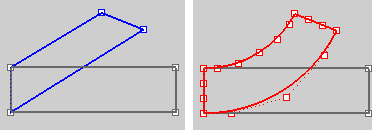
StrukturBeibehalten=Ja (links), StrukturBeibehalten=Nein (rechts).
Hinweis: Diese Option wird nicht an Flächenverbänden angewendet und wird nicht angezeigt, wenn Flächenverbände zum Bearbeiten ausgewählt werden.
Region zum Bearbeiten
Global
Bei Auswahl der Option Global werden Objekte im dreidimensionalen Raum deformiert. Der Einfluss des Kontrollobjekts auf die eingeschlossenen Objekte ist nicht auf den Bereich innerhalb von Käfigobjekten oder angrenzend an Kontrollkurven oder -flächen begrenzt. Objekte, die sich nicht ganz in Käfigobjekten befinden, werden trotzdem ganz verformt. Der Einfluss von Kontrollobjekten wird vergrößert, je weiter außen sich die eingeschlossenen Objekte befinden.
Lokal
Mit der Option Lokal wird ein Falloff-Abstand vom Kontrollobjekt zum umgebenden Raum definiert. Eingeschlossene Objekte oder teilweise eingeschlossene Objekte, die sich außerhalb des Falloff-Abstands befinden, werden nicht verformt.
Option "Lokal"
Falloff-Abstand
Der Falloff-Abstand gibt an, wo die Käfigbearbeitung angewendet wird.
Der Falloff-Abstand bestimmt die Größe der Region zwischen der Region, in der sich der volle Effekt der Käfigbearbeitung zeigt und der Region, die keinen Effekt zeigt.
Kontrollpunktbearbeitung dreier Regionen:
| ● | Die Region, in der die Käfigbearbeitung ihre volle Wirkung entfaltet (dasselbe Verhalten, wie wenn kein Falloff angegeben ist). Diese Region ist der Raum innerhalb eines Käfigs, der Flächeninhalt eines Käfigrechtecks oder das Segment einer Käfiglinie. |
| ● | Die Region, in der die Käfigbearbeitung keine Wirkung hat. In dieser Region wird nichts bewegt. |
| ● | Die Region zwischen den beiden oben genannten Regionen. |
Sonstige
Mit dieser Option können Sie einen Quader, Zylinder oder eine Kugel erstellen, die den Einfluss des Kontrollobjekts über die eingeschlossenen Objekte im Raum begrenzen.
Geben Sie einen Falloff-Abstand an.
Mit dem Befehl AusKäfigEntlassen können Objekte aus dem Einflussbereich eines durch den Befehl KäfigBearbeiten erstellten Kontrollobjekts entlassen werden.
Vorgehen
Wählen Sie Objekte aus.
Hinweis
| ● | Der Befehl Zerlegen ändert ein Kontrollobjekt in normale Geometrie. |
| ● | Der Befehl AuswahlEingeschlossener wählt alle Objekte aus, die entlassen werden könnten. |
Siehe auch
Universal Deformation Technology verwenden
Rhino for Mac © 2010-2015 Robert McNeel & Associates. 31. August 2015